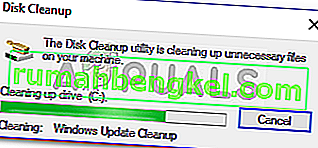누군가 타사 앱에 대해 들었을 때 해당 앱을 불법 유형의 응용 프로그램으로 생각할 수 있습니다. 반대로 타사 앱을 사용하는 것은 불법이 아니므로 그렇지 않습니다. 타사 앱은 장치 제조업체 또는 운영 체제 이외의 개발자가 만든 소프트웨어 응용 프로그램입니다.
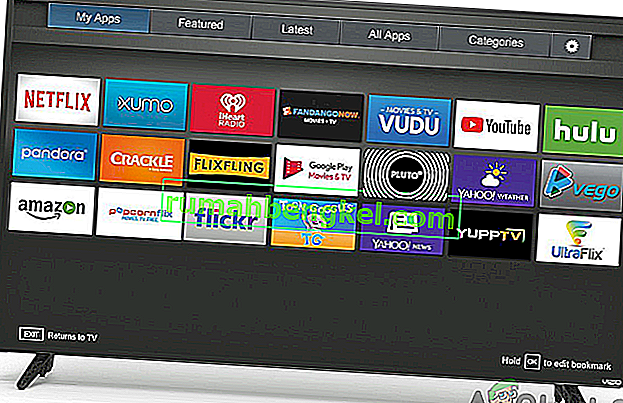
이제 Smart Samsung TV에 타사 앱을 다운로드하고 싶지만 방법을 모르십니까? 글쎄,이 페이지를 살펴보고 가장 간단한 방법으로 질문에 대한 답을 얻으십시오. 삼성 TV의 Play 스토어에서 앱을 다운로드하는 방법을 알고있는만큼 타사 앱을 얻는 방법도 알고 이해하는 것이 좋습니다.
가장 주목할만한 점은 스마트 삼성 TV에서 타사 앱을 성공적으로 다운로드하려면 컴퓨터와 플래시 드라이브, SD 카드 또는 펜 드라이브와 같은 저장 장치가 있어야한다는 것입니다. 또한 컴퓨터와 TV를 동일한 무선 네트워크에 연결해야합니다.
이제 타사 앱을 다운로드하려면 먼저 삼성 스마트 TV에서 알 수없는 소스 기능을 켜서 알 수없는 소스의 설치를 허용해야합니다. 이를 위해서는 아래에 설명 된 단계를 따라야합니다.
TIZEN 사용자 참고 사항 : Tizen에는 연결된 장치와의 통신에 사용하는 SDB가 있습니다. 따라서 Tizen을 사용하는 경우 기사에 언급 된 도구 대신이 도구를 사용하십시오.
알 수없는 소스에서 설치 활성화
- 를 켜고 당신의 삼성 스마트 TV.
- 홈 화면 에서 설정 메뉴로 이동 합니다.
- 개인 탭을 선택하고 보안 옵션을 찾으 십시오 .
- 이제 Unknown Sources 설정을 볼 수 있습니다 . 활성화 하려면 옆에 있는 스위치를 전환 하십시오 .
- 이 기능이 활성화되면 이제 Play 스토어가 아닌 다른 소스에서 앱을 무료로 다운로드 할 수 있습니다.
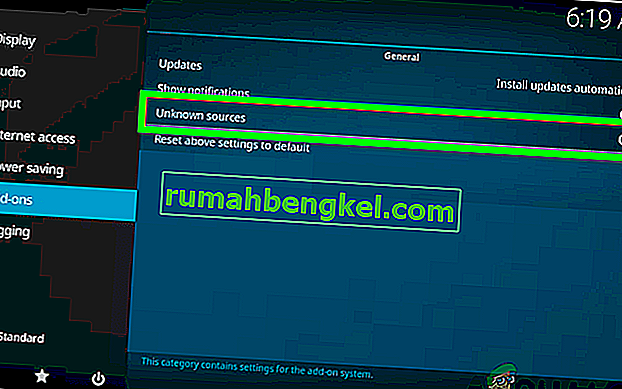
개발자 모드 활성화
둘째, 삼성 스마트 TV에서 개발자 모드를 활성화해야합니다. 개발자 모드를 켜면 스마트 TV에서 모든 종류의 유용한 도구 및 조정에 액세스 할 수 있습니다. 타사 앱 다운로드는 개발자 모드로 얻을 수있는 기능 중 하나입니다. 따라서 활성화하려면 아래 단계를 따르십시오.
- 삼성 스마트 TV를 켭 니다 .
- 설정을 탐색하고 스마트 허브 옵션을 선택합니다 .
- 앱 섹션을 선택합니다 .
- 앱 패널을 클릭하면 PIN 을 입력 하라는 메시지가 표시 됩니다. 리모컨으로 12345 를 핀으로 입력 합니다. 모든 삼성 스마트 TV의 기본 코드입니다.
- 이제 개발자 모드 구성이있는 창이 나타납니다. 개발자 모드 를 ON으로 전환 합니다 .
- 그런 다음 TV에 연결하려는 컴퓨터 의 IP 주소 를 입력하고 확인 을 클릭 합니다. (Microsoft 지원에서 컴퓨터의 IP 주소를 찾을 수 있습니다)
- 그런 다음 TV를 재부팅하고 잘 갈 수 있습니다.
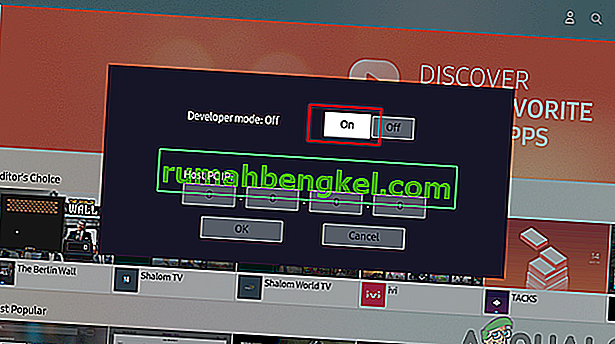
이제 요구 사항이 준비되었으므로 Smart TV에서 타사 앱을 다운로드 할 수 있습니다. 앱을 다운로드 할 수있는 외부 및 내부 방법이 있습니다. 여기에는 컴퓨터의 명령 프롬프트 사용이 포함되거나 외부 저장 장치가 사용됩니다.
명령 프롬프트를 사용하여 타사 앱 다운로드
이것은 타사 앱을 Samsung Smart TV에 다운로드하는 가장 쉬운 방법 중 하나입니다. 컴퓨터의 도움으로 명령 프롬프트를 사용하여 몇 가지 명령을 입력하고 TV에 앱을 설치합니다. 그러나이를 위해서는 TV의 IP 주소를 찾아야합니다. IP 주소를 얻으려면 아래 절차를 따르십시오.
- 켜 당신의 TV 와 탐색을 설정 .
- 네트워크 옵션을 선택하십시오 .
- 정보를 클릭 하면 IP 주소 섹션이 표시됩니다.
- TV 의 IP 주소 를 적어 둡니다 . 이것은 168.2.201 과 비슷해야합니다.
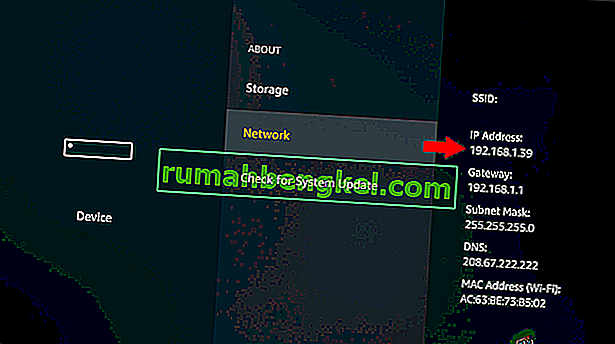
이제 TV의 IP 주소를 얻었으므로 이제 아래 주어진 단계에 따라 다운로드 프로세스를 진행할 수 있습니다.
- 컴퓨터를 열고 명령 프롬프트를 실행하십시오 .
- 명령 프롬프트에서 adb connect 192.168.2.201 (TV의 IP) 명령을 입력합니다 . 192.168.2.201:5555에 연결되어 있음을 보여줍니다.
- install D \ install.apk (앱의 파일 위치) 명령을 실행합니다 .
- 다운로드가 진행되는 동안 잠시 기다려주십시오. 프롬프트에서 성공으로 표시되어야합니다.
- adb disconnect 192.168.2.201 (TV의 IP 주소) 명령을 입력하여 컴퓨터에서 TV를 분리합니다.
- 이제 타사 앱을 Samsung Smart TV에 성공적으로 다운로드했습니다. 이제 스마트 허브를 탐색 한 다음 TV의 앱을 탐색하면 다운로드 한 애플리케이션을 찾을 수 있습니다.
외부 저장 장치를 사용하여 타사 앱 다운로드
여기에는 인터넷에서 사용할 수있는 신뢰할 수있는 소스에서 앱을 사이드로드하는 프로세스가 포함됩니다. 이는 앱이 컴퓨터에 다운로드되는 컴퓨터의 웹 브라우저를 사용하여 수행됩니다. 이제 플래시 드라이브와 같은 저장 장치를 사용하여 컴퓨터에서 파일을 복사하여 삼성 스마트 TV로 전송할 수 있습니다. 따라서이 프로세스를 수행하려면 다음 단계를 따라야합니다.
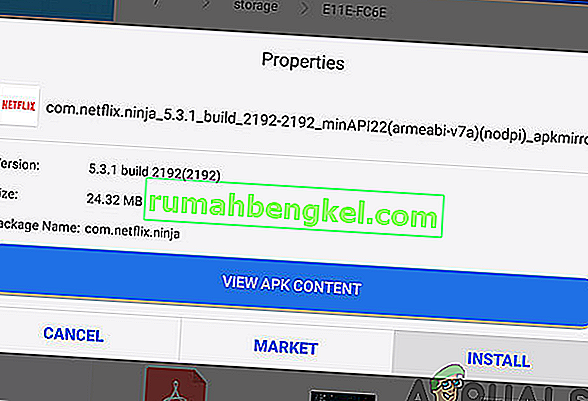
- 컴퓨터 또는 노트북 에서 웹 브라우저 로 이동합니다 .
- 로부터 신뢰할 수있는 출처 , 찾기 의 .apk 파일 은 삼성 스마트 TV에 설치 한 다음에 원하는 응용 프로그램에 대한 다운로드를 .
- 삽입 플래시 드라이브 사용자로 노트북 이나 컴퓨터 와 복사 그것으로 파일을.
- 파일을 복사 한 후 컴퓨터에서 플래시 드라이브를 제거 하고 TV에 연결 합니다 .
- 플래시 드라이브를 열고 .apk 파일 을 찾은 후 선택하고 설치를 클릭 합니다 .
- 설치 과정이 완료되면 이제 삼성 스마트 TV에 방금 설치 한 앱을 열고 즐길 수 있습니다.